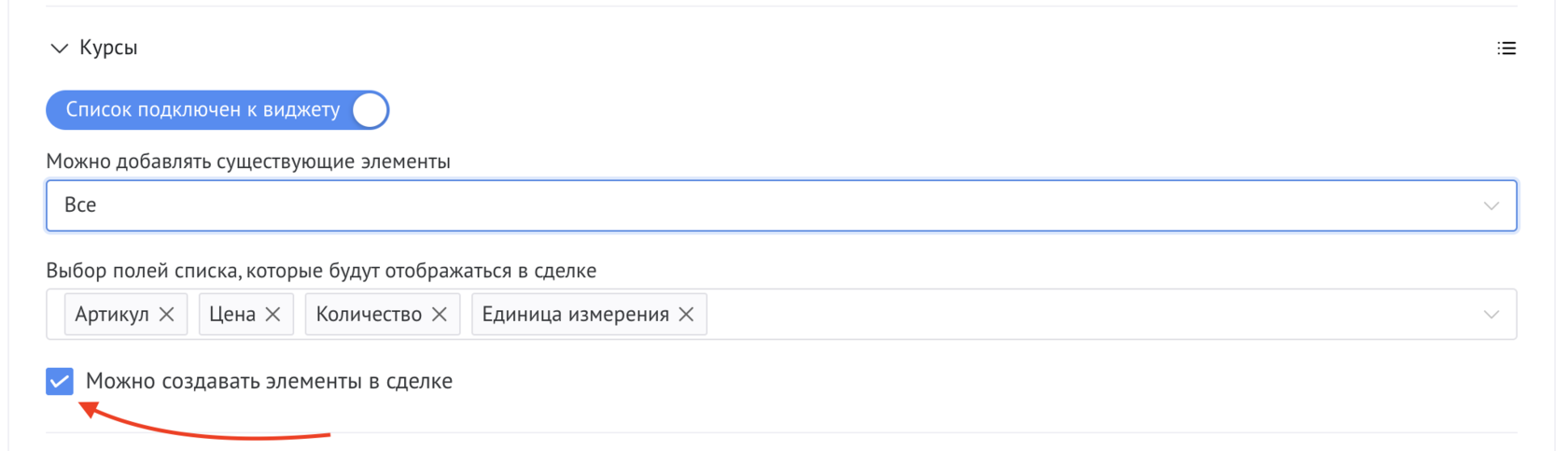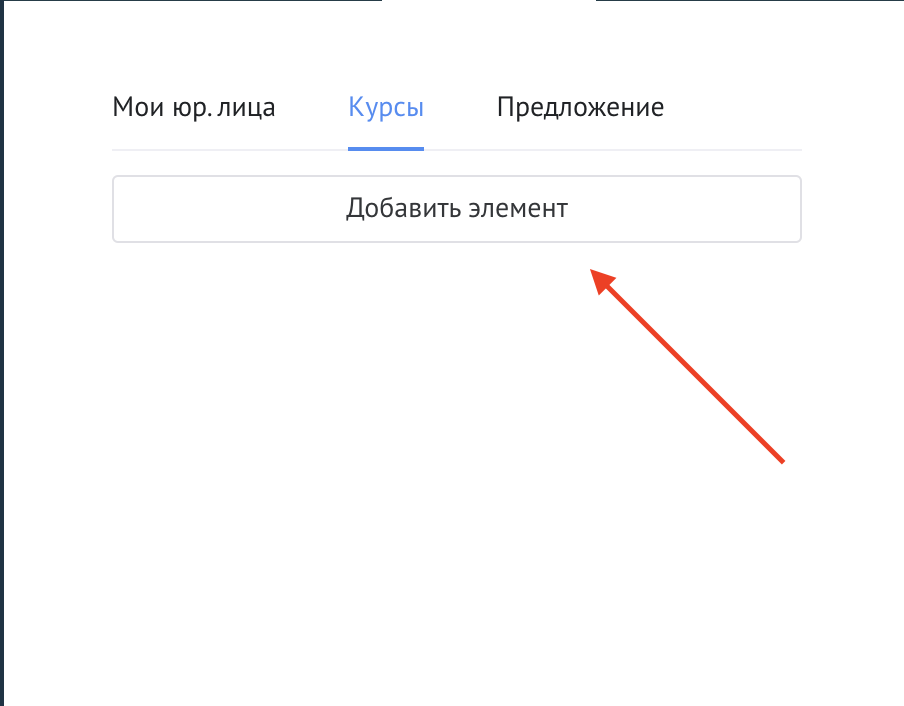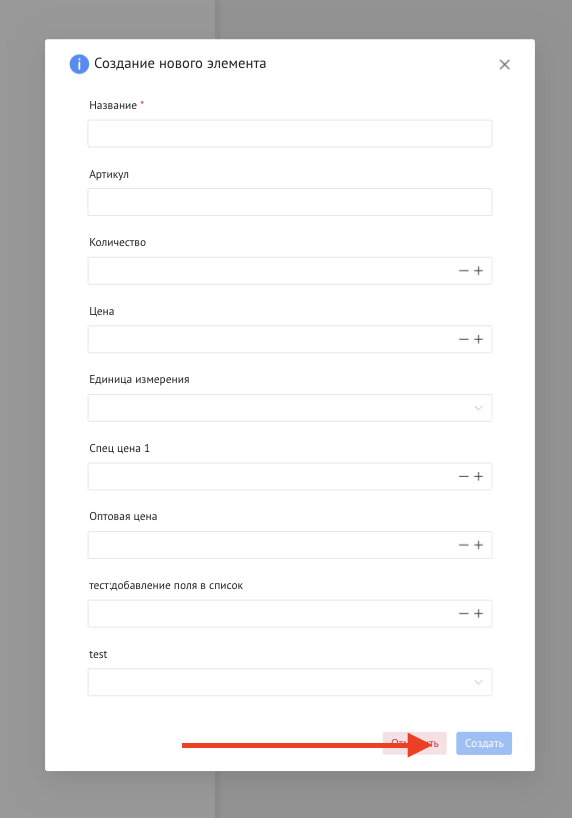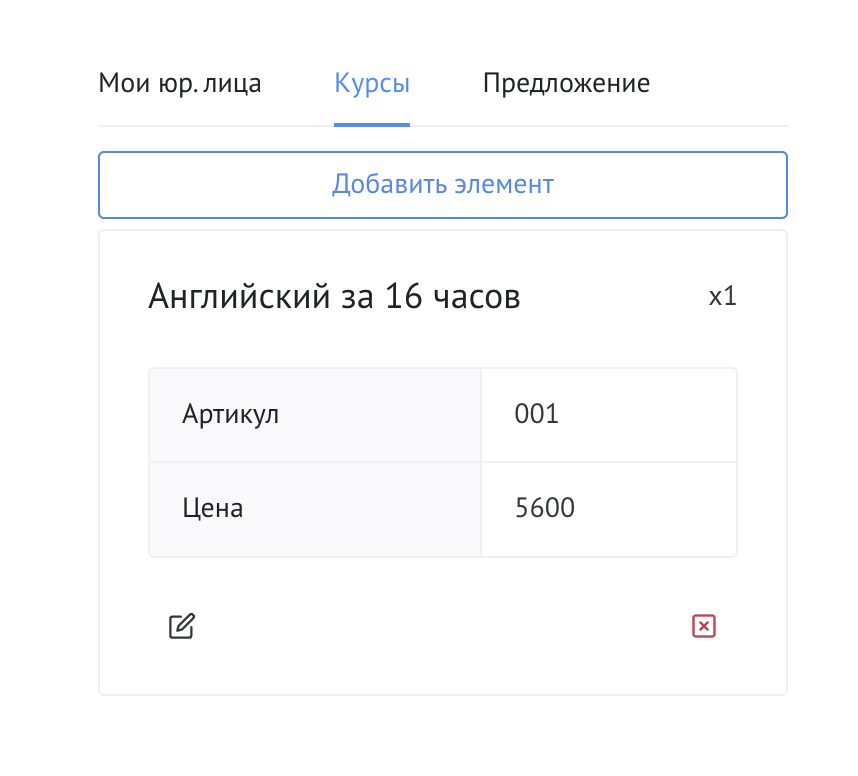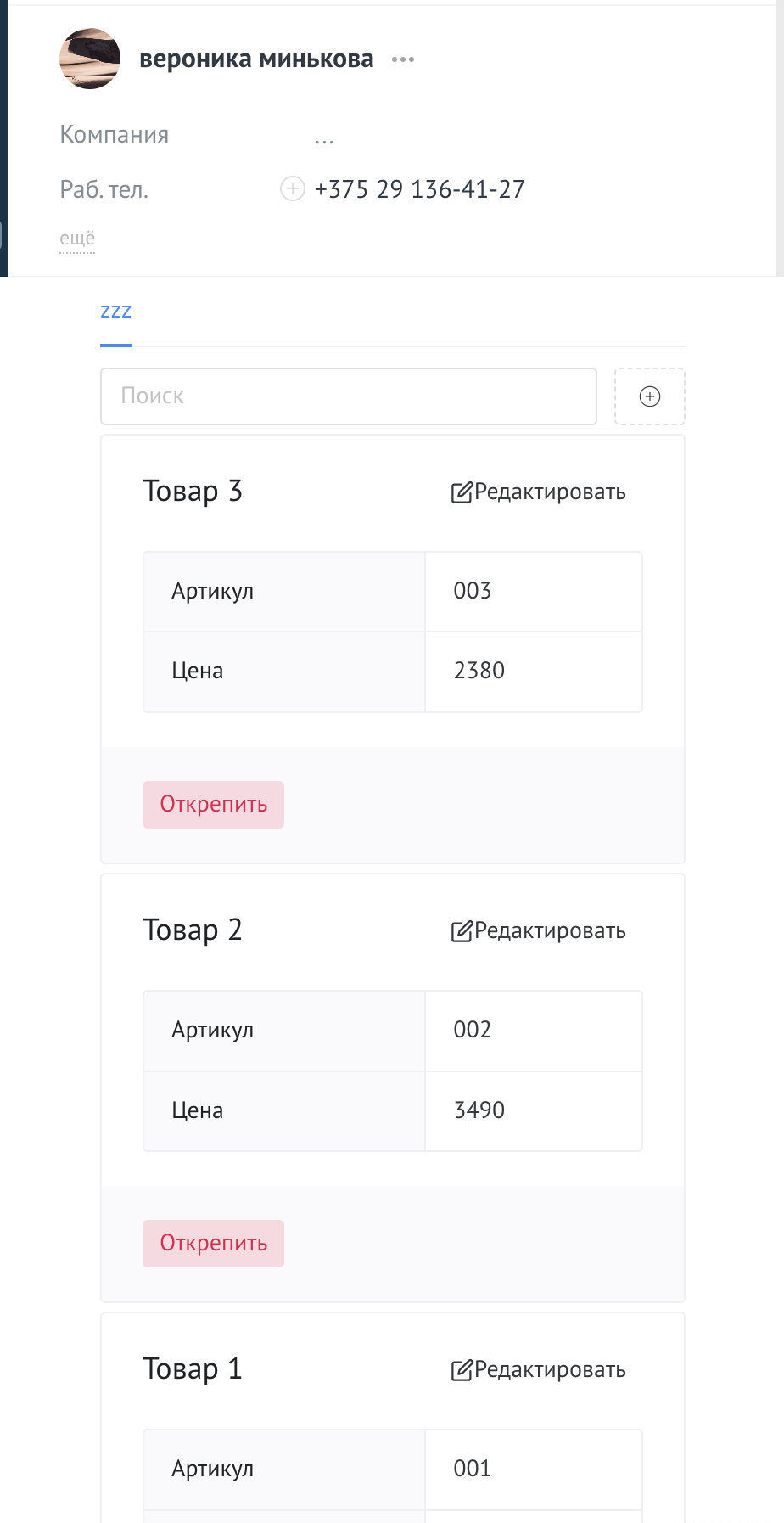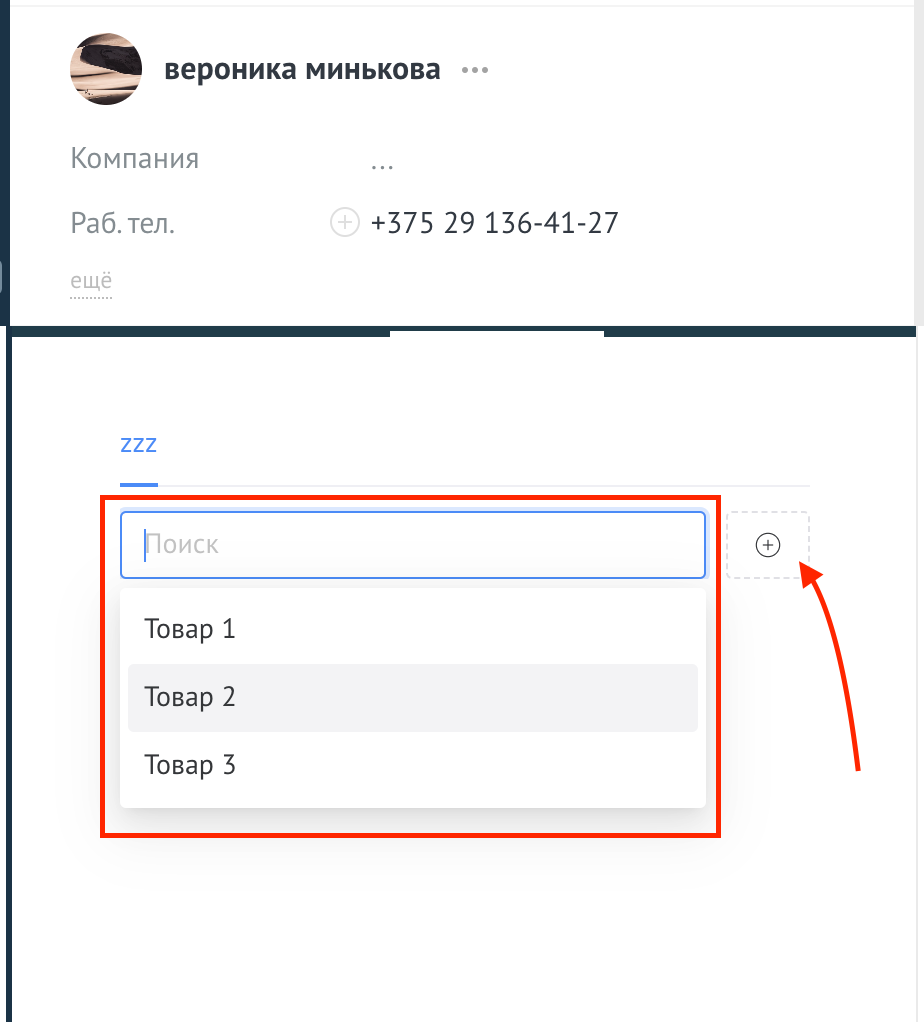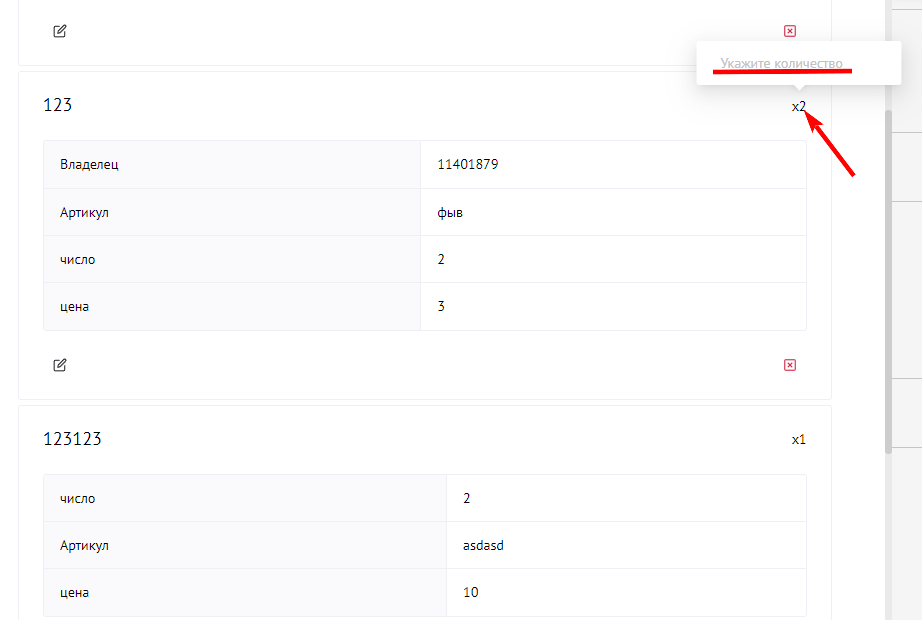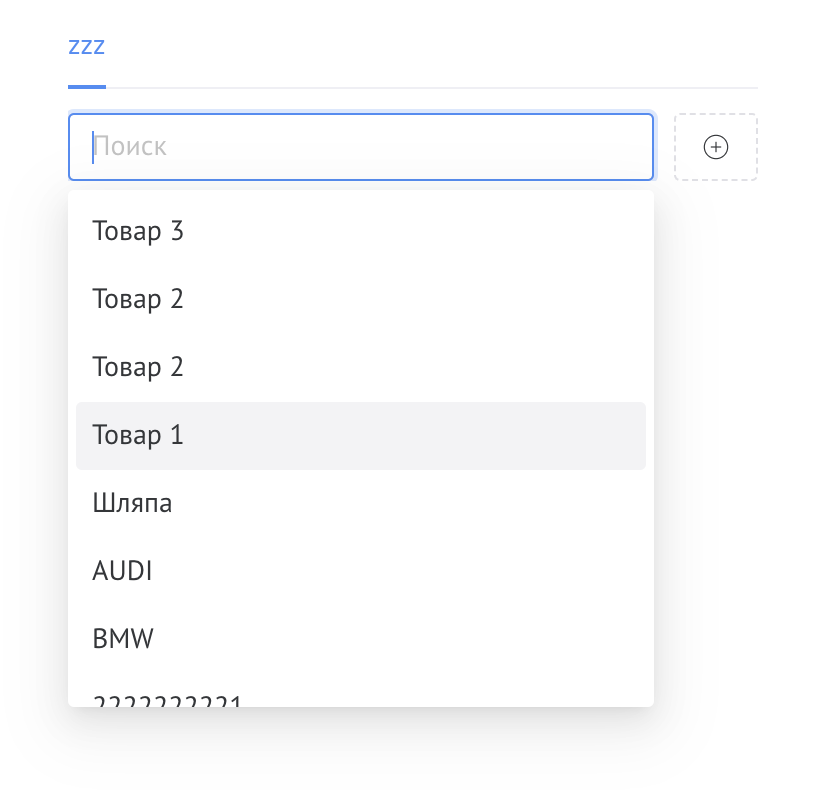При переходе в настройки, в настройках отобразятся все списки которые есть на аккаунте
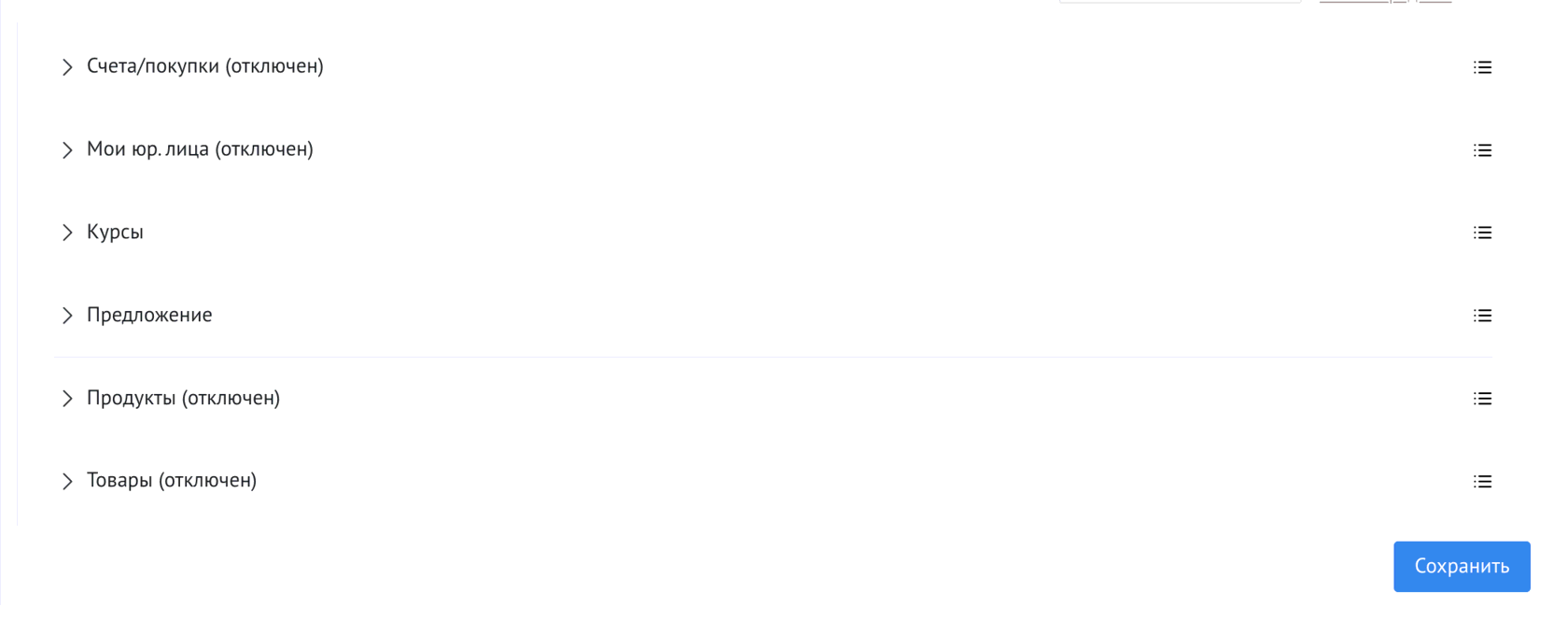
Для того чтобы включить список, необходимо кликнуть на Список отключен от виджета

Далее можно выбрать Можно ли добавить существующие элементы в сделку
- Нельзя - означает что для этого списка можно добавлять в сделку только новые товары(для каждой сделки уникальные товары)
- Только элементы, связанные с компанией или контактом (добавленные ранее) - означает что к сделке можно привязать только те товары, которые были добавлены ранее в других сделках с этой компанией или контактом и сейчас остаются в этих сделках.
-Все - означает что можно добавлять в сделку все товары которые есть в этом списке
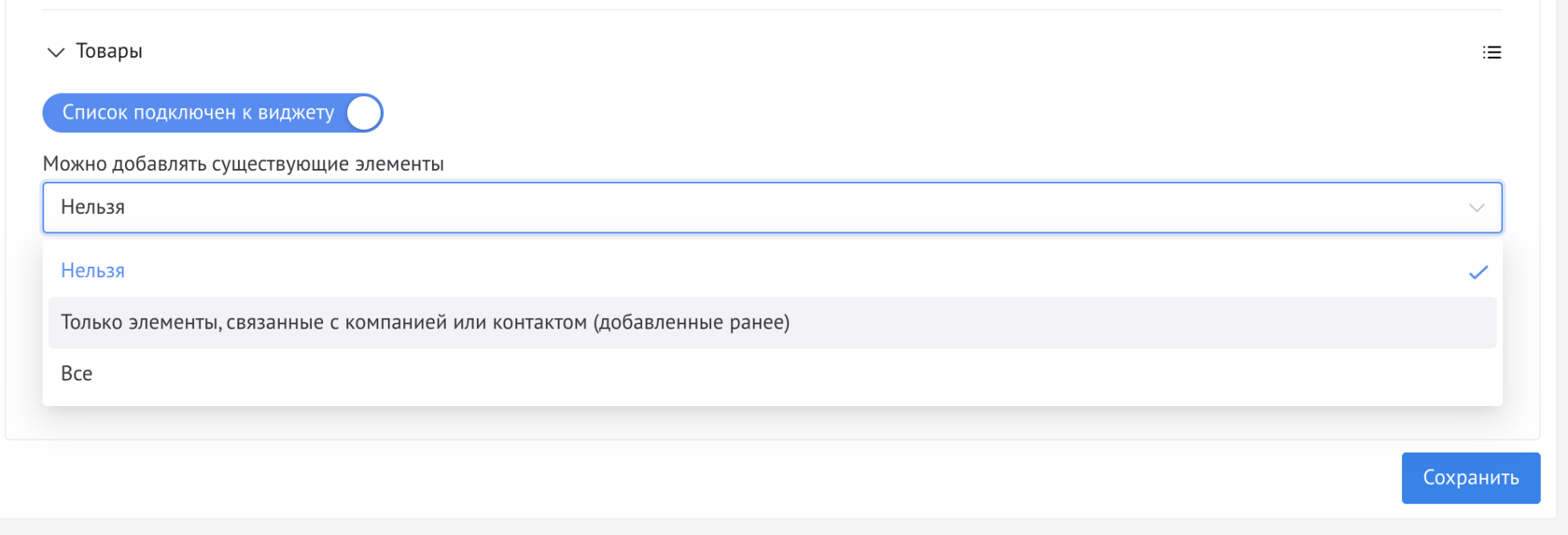
В поле Выбор полей списка, которые будут отображаться в сделке, можно выбрать поля списка которые будут отображаться в сделке
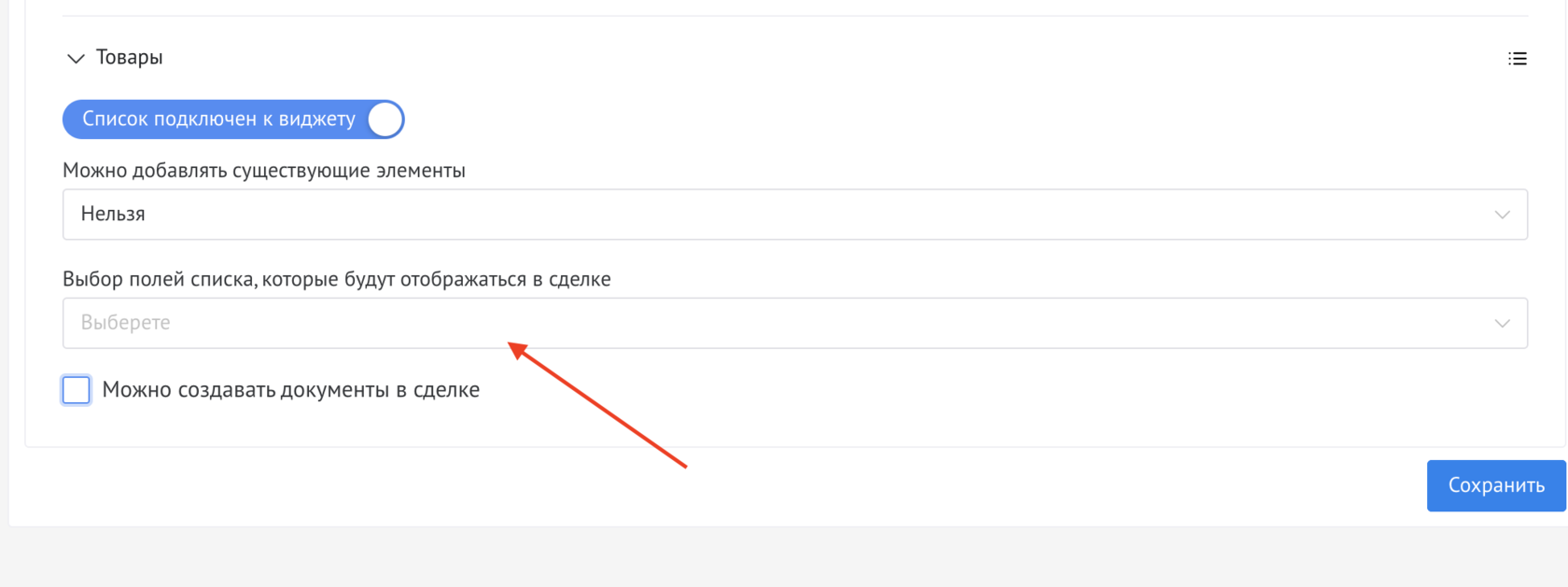
Выглядит это вот так
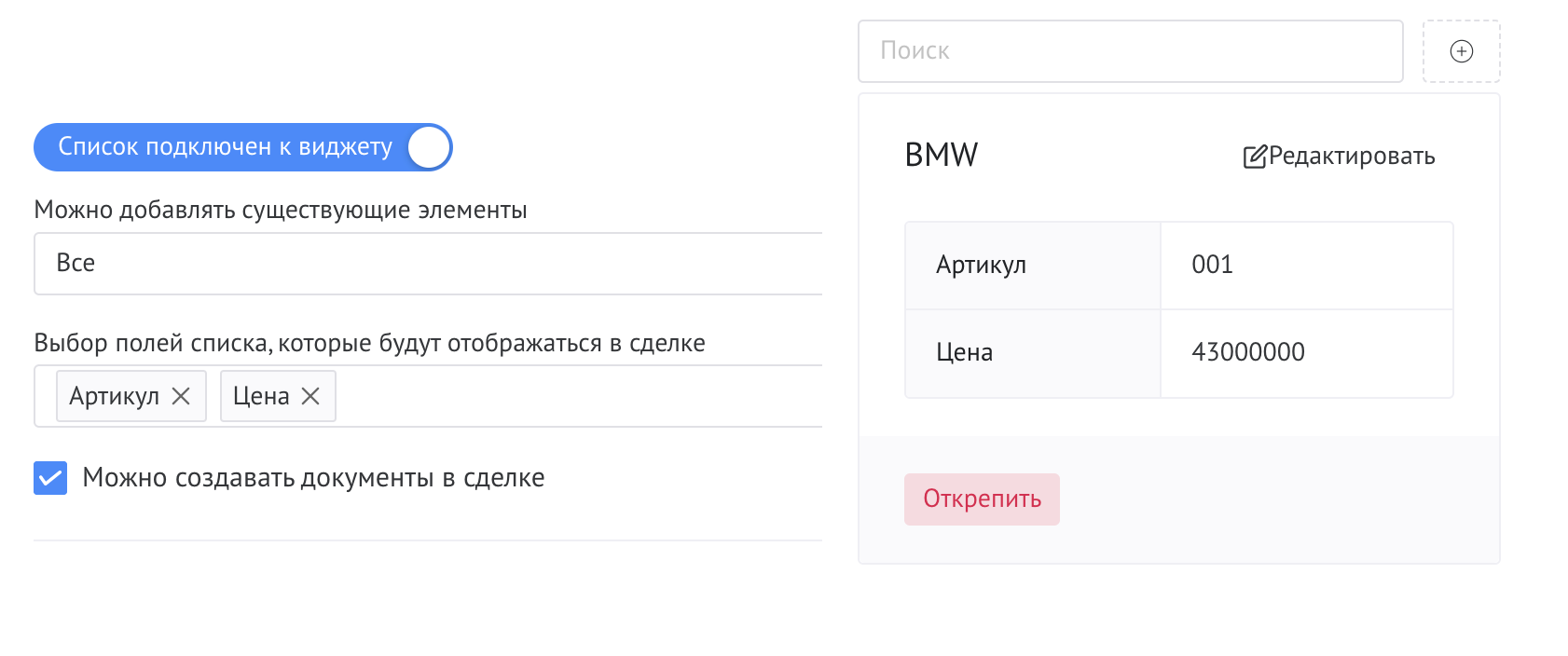
При клике на чекбокс "Можно создавать документы в сделке", в сделке можно будет создавать новые элементы для списка